Bagaimana cara mengubah skema Warna Pita di Outlook?
Setelah sekian lama bekerja dengan skema warna kusam di Outlook, mungkin membosankan bagi beberapa pengguna Outlook. Sebenarnya, kita bisa mengubah warna Ribbon dengan mudah dengan menentukan skema warna lain. Pada artikel ini, saya akan memperkenalkan langkah-langkah rinci tentang mengubah skema Warna Pita di Outlook dengan mudah.
Ubah skema warna Pita di Outlook 2013
Ubah skema warna Pita di Outlook 2010
Ubah skema warna Pita di Outlook 2007
- Otomatiskan pengiriman email dengan CC / BCC Otomatis, Maju Otomatis berdasarkan aturan; mengirim Balas otomatis (Di Luar Kantor) tanpa memerlukan server pertukaran...
- Dapatkan pengingat seperti Peringatan BCC saat membalas semua saat Anda berada di daftar BCC, dan Ingatkan Saat Lampiran Hilang untuk lampiran yang terlupakan...
- Tingkatkan efisiensi email dengan Balas (Semua) Dengan Lampiran, Tambahkan Ucapan atau Tanggal & Waktu secara Otomatis ke Tanda Tangan atau Subjek, Balas Beberapa Email...
- Sederhanakan pengiriman email dengan Ingat Email, Alat Lampiran (Kompres Semua, Simpan Otomatis Semua...), Hapus Duplikat, dan Laporan Cepat...
 Ubah skema warna Pita di Outlook 2013
Ubah skema warna Pita di Outlook 2013
Di Microsoft Outlook 2013, Anda dapat mengikuti langkah-langkah berikut untuk mengubah skema warna Pita dengan mudah.
Langkah 1: Klik File > Akun kantor.
Langkah 2: Klik Tema Kantor kotak, dan tentukan jenis tema kantor dari daftar drop-down. Lihat tangkapan layar:

Kemudian skema warna Pita akan berubah segera setelah Anda mengonfigurasi pengaturan Akun Office.
 Ubah skema warna Pita di Outlook 2010
Ubah skema warna Pita di Outlook 2010
Jika Anda menggunakan Microsoft Outlook 2010, langkah-langkah berikut akan memandu Anda dalam mengubah skema warna Pita dengan mudah.
Langkah 1: Klik File > Opsi.
Langkah 2: Di kotak dialog Opsi Outlook, klik Umum di bilah kiri, klik Skema warna kotak di Opsi Antarmuka Pengguna bagian, dan pilih satu skema warna dari daftar drop-down. Lihat tangkapan layar di bawah ini:

Langkah 3: Klik OK tombol untuk menutup kotak dialog ini.
 Ubah skema warna Pita di Outlook 2007
Ubah skema warna Pita di Outlook 2007
Untuk mengubah skema warna Pita di Microsoft Outlook 2007, Anda dapat melakukan hal berikut:
Langkah 1: Klik pesan email baru dengan mengklik File > New > Pesan Surat.
Langkah 2: Di jendela Pesan baru, klik Tombol kantor di pojok kiri atas> Pilihan Editor.
Langkah 3: Pada kotak dialog Opsi Editor yang muncul, klik Populer di bilah kiri, klik Skema warna kotak, dan pilih satu skema warna dari daftar drop-down.
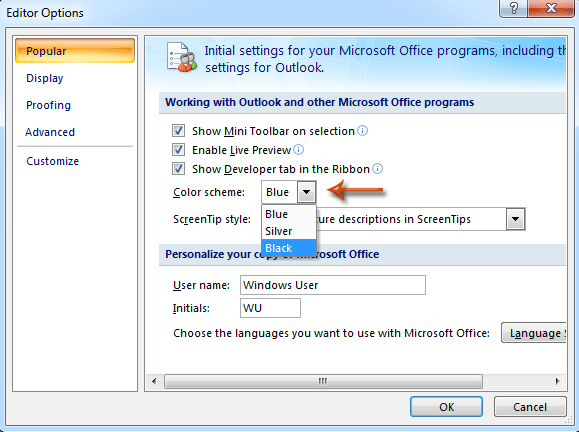
Langkah 4: Klik OK untuk menutup kotak dialog Opsi Editor, dan menutup pesan yang baru dibuat tanpa menyimpan.
Alat Produktivitas Kantor Terbaik
Kutools untuk Outlook - Lebih dari 100 Fitur Canggih untuk Meningkatkan Outlook Anda
🤖 Asisten Surat AI: Email profesional instan dengan keajaiban AI--satu klik untuk mendapatkan balasan jenius, nada sempurna, penguasaan multibahasa. Ubah email dengan mudah! ...
📧 Email Otomatis: Di Luar Kantor (Tersedia untuk POP dan IMAP) / Jadwal Kirim Email / Auto CC/BCC Sesuai Aturan Saat Mengirim Email / Penerusan Otomatis (Aturan Lanjutan) / Tambah Salam Otomatis / Secara Otomatis Membagi Email Multi-Penerima menjadi Pesan Individual ...
📨 email Management: Mengingat Email dengan Mudah / Blokir Email Penipuan berdasarkan Subjek dan Lainnya / Hapus Email Duplikat / Pencarian / Konsolidasi Folder ...
📁 Lampiran Pro: Penyimpanan Batch / Pelepasan Batch / Kompres Batch / Penyimpanan otomatis / Lepaskan Otomatis / Kompres Otomatis ...
🌟 Antarmuka Ajaib: 😊Lebih Banyak Emoji Cantik dan Keren / Tingkatkan Produktivitas Outlook Anda dengan Tampilan Tab / Minimalkan Outlook Daripada Menutup ...
👍 Keajaiban sekali klik: Balas Semua dengan Lampiran Masuk / Email Anti-Phishing / 🕘Tampilkan Zona Waktu Pengirim ...
👩🏼🤝👩🏻 Kontak & Kalender: Batch Tambahkan Kontak Dari Email yang Dipilih / Bagi Grup Kontak menjadi Grup Individual / Hapus Pengingat Ulang Tahun ...
Lebih 100 Fitur Tunggu Eksplorasi Anda! Klik Di Sini untuk Menemukan Lebih Banyak.

